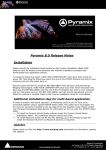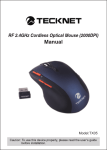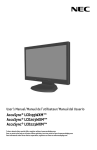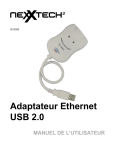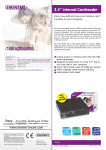Download HDD DOCKING STATION PRO Guide d`utilisation - Media-Tech
Transcript
HDD DOCKING STATION PRO External HDD & Memory Card Management MT5078 Guide d’utilisation FR OTB XD: XD, XD Type H, XD Type M SD: SD, SD Elite Pro, SD 133XS, SD ultra II, SD ultra plus, SDHC, SD EXTREME III, SD Elite Pro, Mini SD, T-Flash MMC: MMC1, MMC2, MMC 4.0, MMC4.1, MMC Plus, HS MMC, RS-MMC, M2, MMC micro MS: MS, MS Pro, MS Pro Duo, MS Pro Magic gate, MS Pro Duo Magic gate, MS Pro high-speed, MS Pro Duo high-speed, MS Pro Duo ultra II, MS Pro Duo Extreme III MD: Micro Drive CF: CF Type I, CF Type II, CF ULTRA II, CF EXTREME III, CF EXTREME IV, CF133Xs, CF HIGH SPEED, CF Ultimate, CF Elite Pro 2 Veuillez lire ce manuel d’utilisation avant d’installer et connecter le dispositif. a) 1. Système requis Windows 2000/XP/Vista, Linux, Mac10.X FR 2. Contenue ■ ■ ■ ■ USB 2.0 câble Pilote Guide d’ulitisation Adaptateur Secteur 3. Connection b) 3.1 Connection vers l’ordinateur et l’alimentation Voir la page 2 3.2 Installation du disque dur 2’5 pouces a) Metter les parenthése à l’intérieur du compartiment du disque. b) Couper le dispositive. Insérer doucement le disque 2,5” dans le compartiment réservé. 3 c) Connecter MT5078 à votre ordinateur avec le câble USB2.0 ou le câble E-SATA (non fournie). d) Permuter avec le bouton Arrêt/Marche. FR b) NOTE. Nouveau (non partitionner) disque dur doit être initialiser dans le system Windows d’abord avant formatage. La procédure de réinitialisation est disponible sur MS Windows bouton (F1). 3.3 Installation disque 3,5” HDD a) Retirer les parenthèse du compartiment du boitier b) Éteindre le dispositif. Placer doucement le disque dur 3,5” dans le compartiment du disque. c) Connecter MT5078 à votre ordinateur avec le câble USB2.0 ou le câble E-SATA (non fournie). d) Permuter avec le bouton Arrêt/Marche. NOTE. Nouveau (non partitionner) disque dur doit être initialiser dans le system Windows d’abord avant formatage. La procédure de réinitialisation est disponible sur MS Windows bouton (F1). NOTE. A chaque fois que vous voulez insérer ou retirer le disque, vous devez éteindre le dispositive. Pour éviter tout dommage électrique. 4 4. Utiliser le lecteur de carte Après l’installation du dispositive les lecteurs de carte seront automatiquement identifiés comme icône de disque dans votre poste de travail. Insérer doucement la carte dans son emplacement correspondant et cliquez sur son icône. 6. Bouton de sauvegarde (OTB) COMBO TERMINAL est équipé de bouton OTB pour créer automatiquement une sauvegarde des dossiers et fichiers spécifique quand il est connecté à votre ordinateur. Pour pouvoir utiliser ce dispositive, vous devez d’abord installer le logiciel. NOTE: La fonction OTB sauvegarde ne fonctionne qu’avec la connexion USB et non avec le E-SATA. 6.1 Installation a) Pour installer le logiciel OTB sauvegarde, insérez la CD-ROM du logiciel dans votre lecteur et ouvrez le dossier de « OTB_util_x_setup.exe » 5. Utiliser le E-SATA L’interface du E-SATA n’est qu’une transmission des données des disques insérer. Les lecteurs de carte et le Hub nécessitent la liaison du câble USB. NOTE. Le System doit être redémarrer après la connexion E-SATA. 5 FR b) Cliquez “Suivant” d) Click “Installez“ c) Cliquez “Suivant” e) Cliquez “Suivant” FR 6 f ) Cliquez “Fin “ b) Cliquez “copier de“, “Sélectionner ”, et choisissez votre dossier. FR 6.2 Utiliser sauvegarde OTB a) Ouvrir l’utilitaire OTB c) Cliquez “Copier vers:”“Selectionner”, et choisir la destination du dossier. 7 d) Appuyez sur le bouton OTB (Alimentation/Données) Bouton sur le dispositif. La sauvegarde commencera. FR e) Fin de la sauvegarde. 8 NOTE. Media-Tech n’est en aucun cas responsable des pertes de données que ce soit sur vos disques dur ni sur vos cartes mémoire.